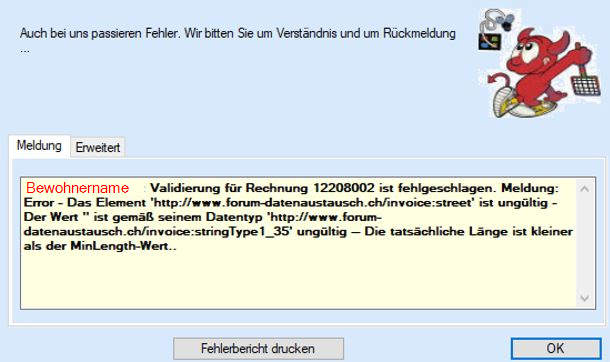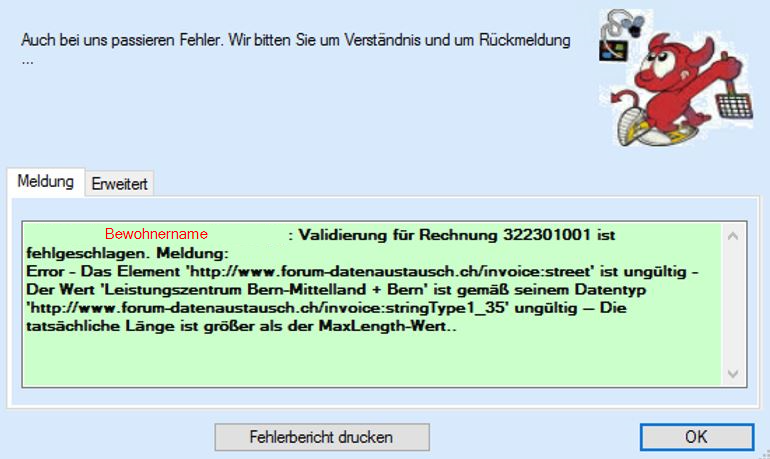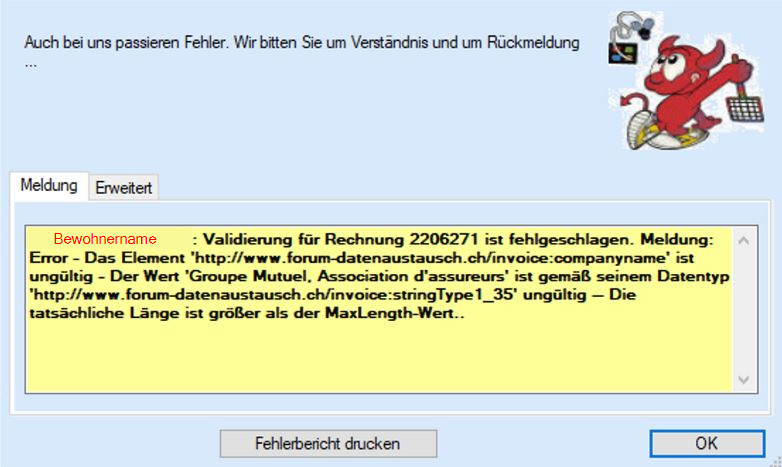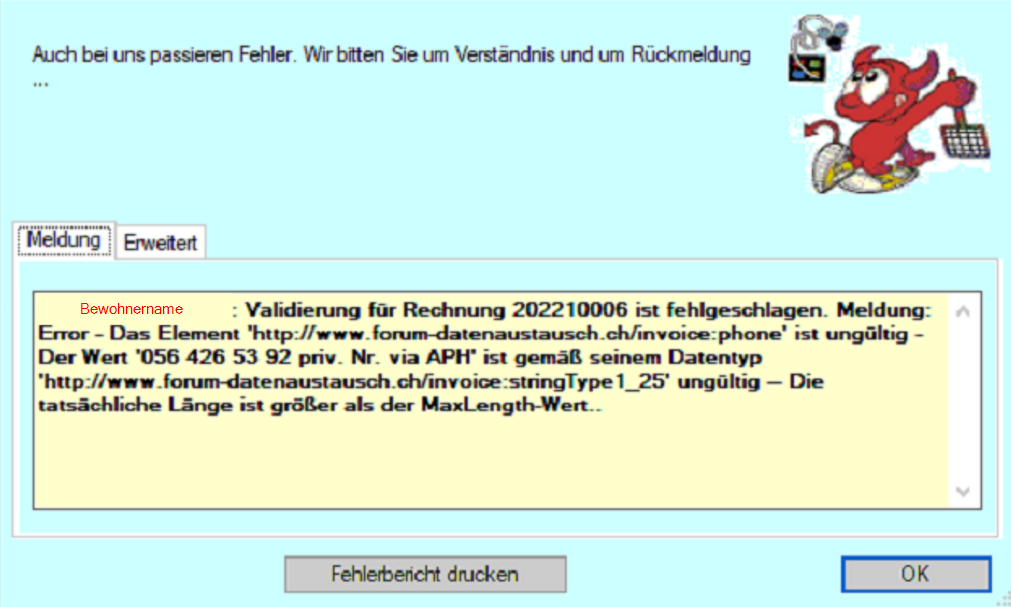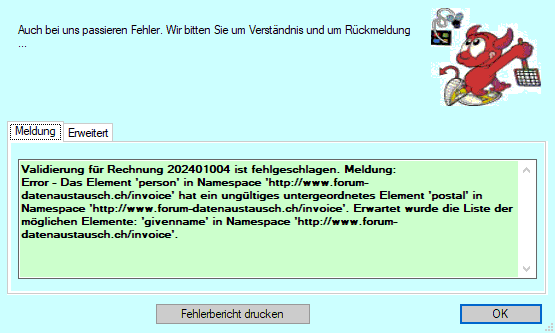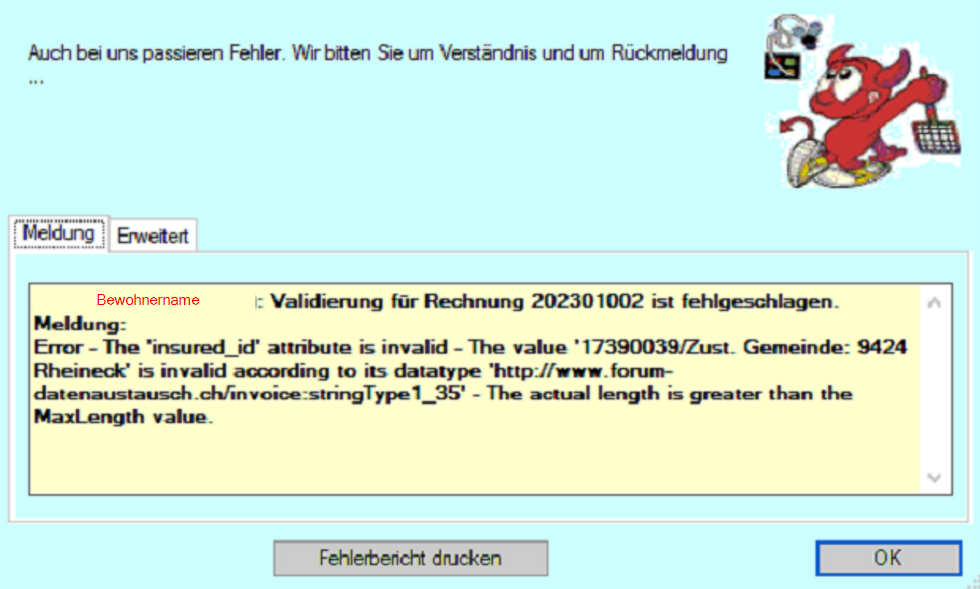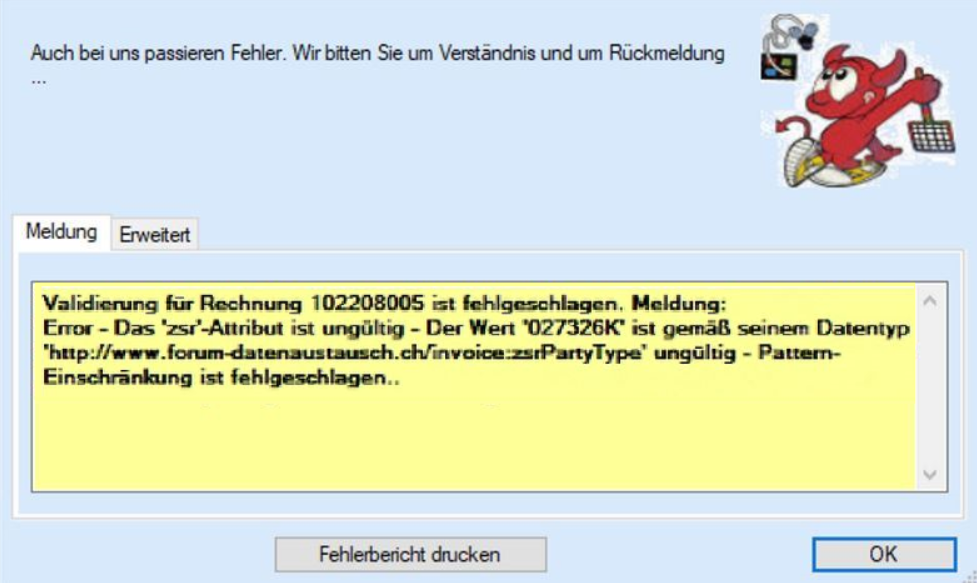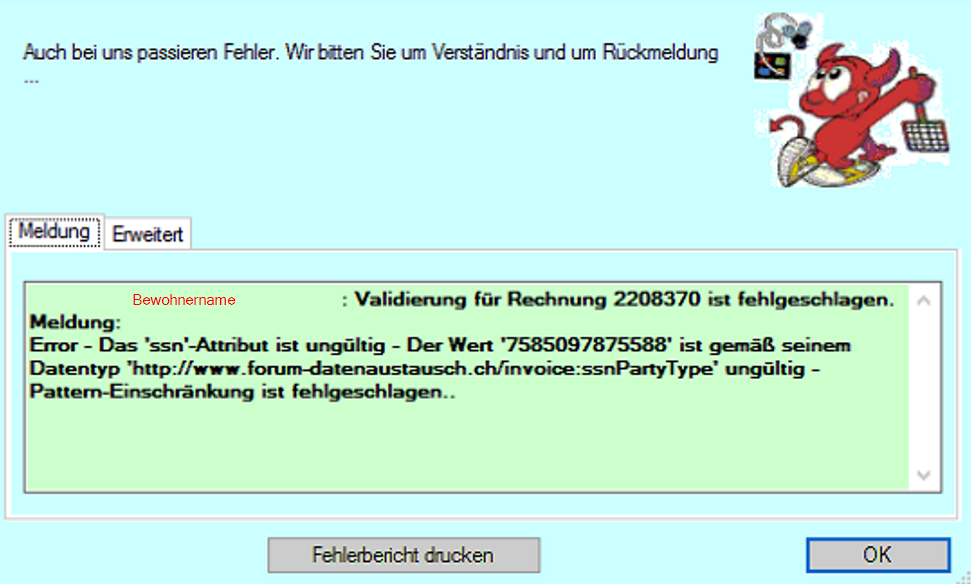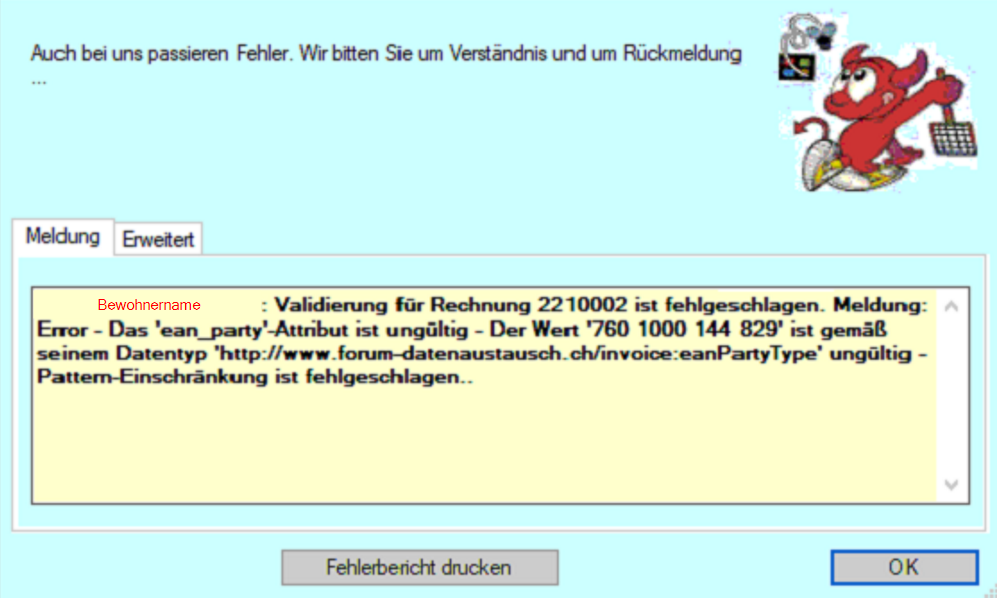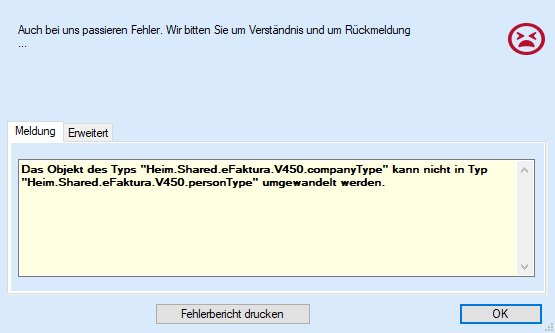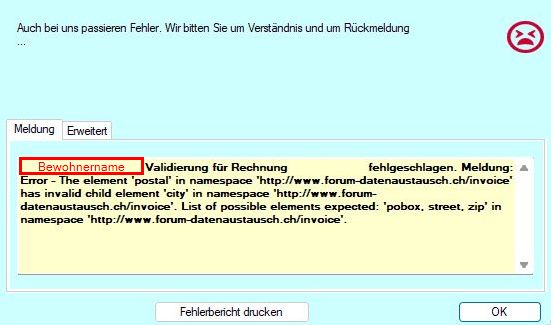eFaktura Supportbereich
1.0 Veränderung der Arbeitsweise
Mit der eFaktura Umstellung wurden mehrere Arbeitsschritte im Nexus / Heim leicht verändert. Untenstehend finden Sie die relevanten Neuerungen, damit eFaktura weiterhin funktioniert.
1.1 Neue Krankenkasse hinzufügen
Sollten Sie eine neue Versicherung (welche sich noch nicht in Ihrem Adressstamm befindet) erfassen, muss wie folgt vorgegangen werden:
Erfassen Sie die neue Versicherung wie gewohnt unter «neue Adresse» und vergeben Namen, Adresse und Geschlecht.
WICHTIG : Eine Versicherung hat immer das Geschlecht «unbekannt»!
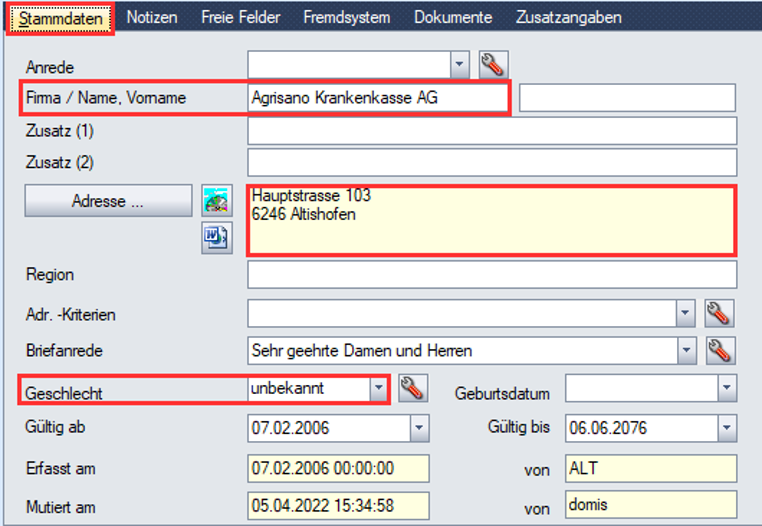
Anschliessend wechseln Sie in das Register «Zusatzangaben» und setzen den Haken bei «elektronische Fakturierung». Ebenfalls müssen Sie die Spalten «EAN-Nummer» und «EAN-Hauptnummer (Intermediär)» abfüllen.
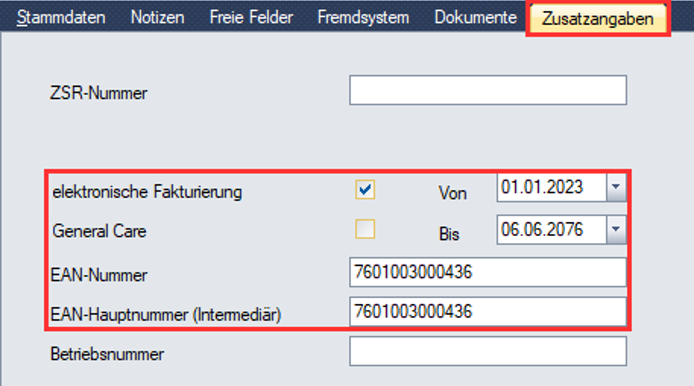
Elektronische Fakturierung | Der Haken aktiviert die elektronische Faktura für den Versicherer. Ab sofort werden alle Rechnungen elektronisch versendet. |
Datum Von/Bis | Das Datum regelt den Gültigkeits-Zeitraum für die elektronische Fakturierung. Sollte eine Rechnung ausserhalb des Zeitraums erstellt werden, würde Diese nicht elektronisch ausfallen. |
EAN-Nummer | Die EAN-Nummer bildet die «Versicherer GLN» auf der MediData Versichererliste ab. |
EAN-Hauptnummer (Intermediär) | Die EAN-Hauptnummer (Intermediär) bildet die «Empfänger GLN» auf der MediData Versichererliste ab. |
1.2 Neue Bewohner erfassen
Bei einem neuen Bewohnereintritt muss zusätzlich die Einweisende Instanz neben dem Hausarzt unter den Kontaktadressen erfasst werden. Die Einweisende Instanz oder auch Verordnender Arzt genannt ist im Grunde jener Arzt, welcher die Pflegeeinstufung (BESA/RAI) visiert. Dies kann direkt in einem Schritt erstellt werden.
Erfassen Sie wie gewohnt den neuen Bewohner und klicken anschliessend unter Kontaktadressen auf «Hinzufügen über Suchen», um den Hausarzt zu hinterlegen. Suchen Sie nun den verantwortlichen Hausarzt aus Ihrem Adressstamm und weisen ihm die Rolle Arzt inkl. Kontaktart Primär zu.
Vergeben Sie im gleichen Schritt die Rolle «Einweisende Instanz» und setzen die Kontaktart auf Primär. Sollte der Hausarzt und die Einweisende Instanz nicht die gleiche Person sein, muss dieser Schritt zweimal durchgeführt werden.
WICHTIG : Die Einweisende Instanz muss immer Primär gesetzt sein!
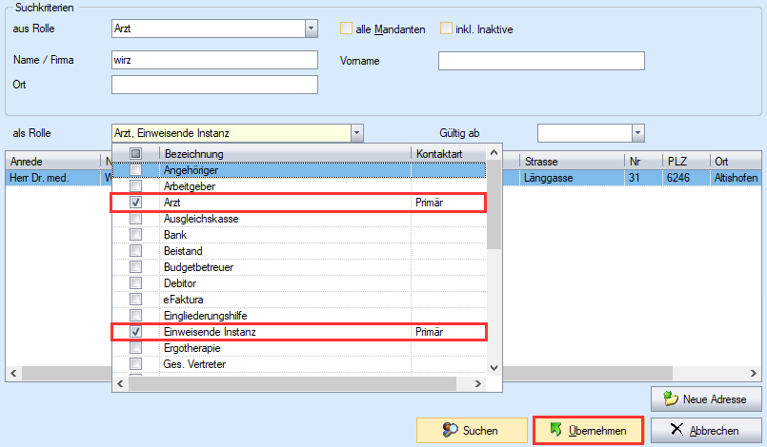
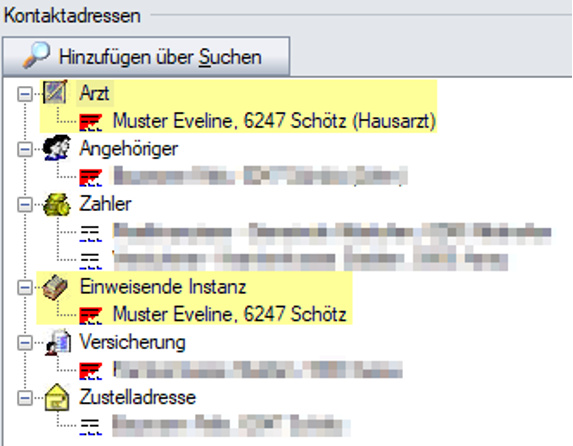
Klicken Sie anschliessend auf die Einweisende Instanz und öffnen die Adress-Stammdaten.
Wie gemäss Administrativvertrag für Pflegeheime definiert, sind folgende Informationen ZWINGEND zu hinterlegen:
- Name / Vorname
- Geschlecht
- ZSR-Nummer
- GLN-Nummer
Um die ZSR-Nummer und EAN-Nummer in Erfahrung zu bringen, bietet sich die SASIS Website sehr gut an.
Besitzt die Ärztin/der Arzt eine eigene gültige ZSR-Nummer, kann diese verwendet werden. Sollte keine gültige ZSR-Nummer angezeigt werden, empfehlen wir, die ZSR-Nummer der Praxis zu verwenden und anschliessend den Namen der Praxis im Feld Zusatz (1) zu hinterlegen.
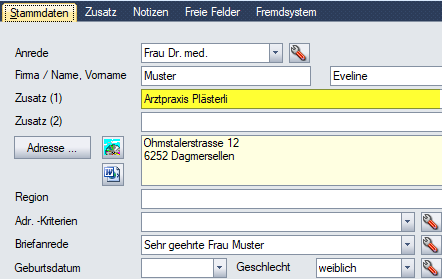
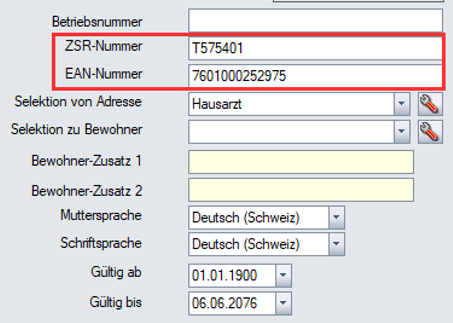
WICHTIG : Die ZSR und GLN Nummern dürfen weder Leerschläge noch Punkte enthalten. Sollte die ZSR Nummer mit einer Zahl beginnen und hat am Ende eine Ziffer, handelt es sich um eine ZSR Nummer, welche nicht für die elektronische Fakturierung geeignet ist. Suchen Sie nach der Praxis, wo der Arzt praktiziert und verwenden sie diese ZSR Nummer. Sollte Ihnen keine Praxis bekannt sein, kontaktieren Sie den Arzt persönlich und fragen nach der ZSR-Nummer nach.
1.3 Neue MiGeL-Artikel erfassen
Erfassen Sie den neuen MiGeL-Artikel wie gewohnt unter dem Leistungskatalog mit dem richtigen Leistungstyp. Am besten kopieren Sie ein ähnliche bestehende Leistung und passen anschliessend die Leistungsnummer, -bezeichnung und -ansatz an. Setzen Sie auch den neuen MiGeL-Code wie gewohnt ein.
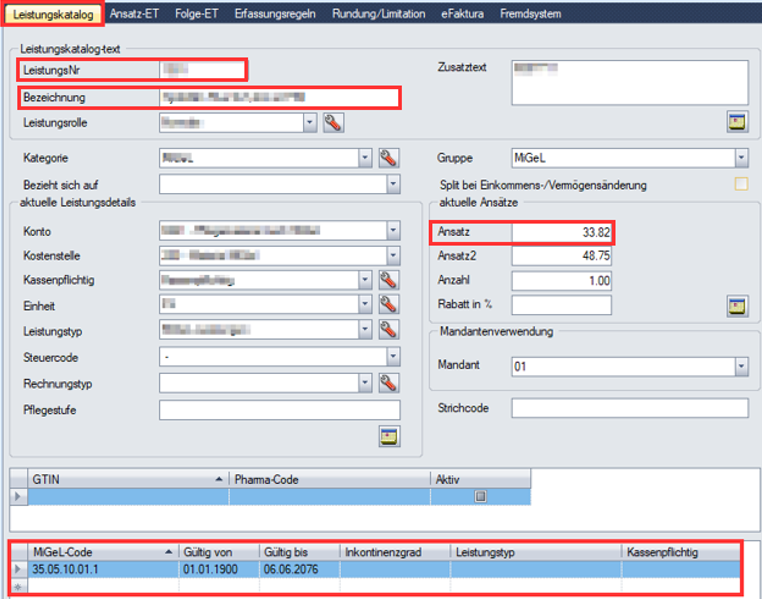
Damit der Leistungstarif auf die elektronische Rechnung gedruckt wird, muss dieser neu manuell eingetragen werden. Wechseln Sie dazu auf den Ritter «eFaktura». Hier müssen sie den Datumsbereich, den Tarif und eine Ziffer gemäss untenstehender Tabelle angeben.
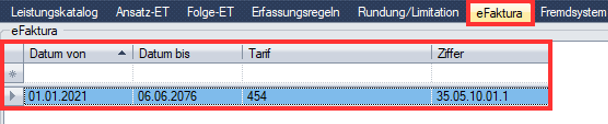
Datum von | Ab welchem Datum soll diese Leistung per eFaktura abgerechnet werden. |
Datum bis | Bis wann soll diese Leistung per eFaktura abgerechnet werden. |
Tarif | Hier muss die Tarifziffer für MiGeL-Artikel eingetragen werden. |
Ziffer | Hier muss der MiGeL-Code des Artikels eingefügt werden. Dieser kann vom Ritter Leistungskatalog kopiert werden. Sollter der MiGeL-Code nicht bekannt sein, kann die MiGeL-Liste möglicherweise weiterhelfen. |
2.0 Validierungsfehler (Forum Datenaustausch)
Untenstehend werden die häufigsten Validierungsfehler inkl. Lösungsansatz aufgelistet:
→ Um die Beschreibung und Anleitung zu den Fehlern zu sehen, oben rechts in der Tabelle auf "![]() " klicken!
" klicken!
| Fehlermeldung: | Fehlertext: | Fehlerbeschreibung: |
|---|---|---|
| Das Element invoice.street ist ungültig Der Wert "" ist gemäss seinem Datentyp ungültig Die tatsächliche Länge ist kleiner als der MinLength-Wert. | Bei einer Kontaktadresse wurde keine Strassenbezeichnung hinterlegt. Bitte folgende Einträge kontrollieren:
|
| Das Element invoice.street ist ungültig Der Wert "" ist gemäss seinem Datentyp ungültig Die tatsächliche Länge ist grösser als der MaxLength-Wert. | Bei einer Kontaktadresse wurde eine zu lange Strassenbezeichnung hinterlegt. Bitte folgende Einträge kontrollieren:
|
| Das Element invoice.companyname ist ungültig Der Wert "" ist gemäss seinem Datentyp ungültig Die tatsächliche Länge ist grösser als der MaxLength-Wert. | Bei einer Kontaktadresse wurde eine zu lange Namensbezeichnung hinterlegt. Bitte folgende Einträge kontrollieren:
✌ Tipp: Sollte der Namen mehr als 35 Zeichen aufweisen, kann dies auf die Felder Namen und Vornamen aufgeteilt werden. |
| Das Element invoice.phone ist ungültig Der Wert "" ist gemäss seinem Datentyp ungültig Die tatsächliche Länge ist grösser als der MaxLength-Wert. | Bei einer Kontaktadresse wurde eine zu lange oder fehlerhafte Telefonnummer hinterlegt. Bitte folgende Einträge kontrollieren:
|
| Das Element person hat ein ungültiges untergeordnetes Element postal Erwartet wurde die Liste der möglichen Elemente givenname in Namespace | Bei einer Kontaktadresse ist entweder Name oder Vorname leer. Es braucht einen Vornamen, wenn das Geschlecht NICHT unbekannt ist. Bitte folgende Einträge kontrollieren:
Ebenfalls kontrollieren: Ist unter dem Bewohner (Persönliches ⇾ Fakturieriung) der Haken "Kopie KK Rechnung via Intermediär" gesetzt, wird die Zustelladresse ebenfalls auf die Rechnung gedruckt.
|
| Das insurred_id-Attribut ist ungültig Der Wert "" ist gemäss seinem Datentyp ungültig Pattern Einschränkung ist fehlgeschlagen. | Bei einer Kontaktadresse wurde eine zu kurze Namensbezeichnung hinterlegt. Bitte folgende Einträge kontrollieren:
|
| Das zsr-Attribut ist ungültig Der Wert "" ist gemäss seinem Datentyp ungültig Pattern Einschränkung ist fehlgeschlagen. | Die ZSR Nummer der Einweisenden Instanz entspricht nicht der Vorgabe. Für die elektronische Fakturierung muss eine ZSR Nummer hinterlegt werden, welche mit einem Buchstaben beginnt und mit 6 Zahlen endet. Die Nummer darf keine Sonderzeichen und Leerschläge enthalten. ✌ Tipp: Die Seite SASIS Kurzversion hilft Ihnen dabei, die richtige ZSR Nummer zu finden. |
| Das ssn-Attribut ist ungültig Der Wert "" ist gemäss seinem Datentyp ungültig Pattern Einschränkung ist fehlgeschlagen. | Die AHV Nummer des Bewohners entspricht nicht der Vorgabe. Für die elektronische Fakturierung muss eine AHV Nummer hinterlegt werden, welche der folgenden Vorlage entspricht. Die Nummer darf Punkte enthalten.
|
| Das ean_party-Attribut ist ungültig Der Wert "" ist gemäss seinem Datentyp ungültig Pattern Einschränkung ist fehlgeschlagen. | ACHTUNG: Die neue Bezeichnung für EAN lautet GLN (Global Location Number) Die EAN Nummer der Einweisenden Instanz entspricht nicht der Vorgabe. Für die elektronische Fakturierung muss eine 13-stellige EAN Nummer hinterlegt werden. Die Nummer darf keine Sonderzeichen und Leerschläge enthalten. ✌ Tipp: Die Seite SASIS Kurzversion hilft Ihnen dabei, die richtige EAN Nummer zu finden. |
| Das Objekt des Typs Heim.Shared.eFaktura.V450.companyType kann nicht in Typ Heim.Shared.eFaktura.V450.personType umgewandelt werden | Beim Bewohner wurde ein falsches Geschlecht hinterlegt (unbekannt). |
| Das Element 'postal' hat ein ungültiges untergeordnetes Element 'city' in Namespace | Bei einer Kontaktadresse wurde keine oder eine fehlerhafte Postadresse hinterlegt.
|